TABLA DE CONTENIDO
- Diferencia entre tipos de ausencias y políticas
- Añadir tipo de ausencia
- Configuración
- Aprobaciones
- Crear Workflows para solicitudes de ausencia
- Crear políticas de ausencia
- Pestaña de aprobación en dos pasos

Diferencia entre tipos de ausencias y políticas
Una vez que hayas especificado la configuración general de tu tiempo libre, es momento de añadir los tipos de tiempo libre y las políticas. Antes de comenzar, es importante entender la diferencia entre ellos:
- Tipos de ausencias: Representan las categorías de ausencias que los empleados pueden tomar, como Vacaciones, Enfermedad, Licencia Maternal o Parental, entre otras. Cuando desean solicitar tiempo libre, lo hacen en función de un tipo específico.
Nota: Dado que las políticas de ausencias son, en cierto modo, las reglas bajo las cuales operan los tipos de tiempo libre, no podrás asignar tipos de tiempo libre hasta que hayas creado las políticas.Añadir tipo de ausencia
Primero, debes añadir todos los tipos de tiempo libre que sean relevantes para tu empresa.
|
- Haz clic en Ausencias > Configuración > (+) Añadir tipo ausencia.
- Ingresa el nombre del tipo.
- Color: Elige un color para identificar este tipo de tiempo libre en otras funciones, como el calendario. Se recomienda usar colores distintos para cada tipo de ausencia. Nota: El color del tipo de ausencia será visible para toda la empresa solo si este tipo de tiempo libre está configurado como público (ver Visibilidad del tipo de ausencia).
- Configuración de pago: Selecciona una de las tres opciones que se muestran en el menú desplegable, dependiendo de cómo quieras configurar el tipo de ausencia. Nota: Esta selección se aplicará a todas las políticas que crees bajo este tipo de tiempo libre.
- Ausencia remunerada: Cuando el empleado recibe su salario mientras está ausente del trabajo, generalmente por vacaciones, enfermedad o razones personales.
- Ausencia no remunerada: Cuando el empleado no recibe salario mientras está ausente del trabajo, como en una licencia no remunerada, un año sabático o una ausencia injustificada.
- Otros tipos de Ausencia: Para el seguimiento de condiciones laborales específicas, como trabajo desde casa, viajes de negocios o reducción de horas extra. En estos casos, los empleados deben registrar su asistencia durante estos períodos.
- Impacto en la función de asistencia: Selecciona si el nuevo tipo de ausencia reduce o no el tiempo de trabajo esperado.
Por ejemplo: Una ausencia no remunerada, como un año sabático, reducirá el tiempo de trabajo esperado.Una ausencia remunerada, como un viaje de negocios, no reducirá el tiempo de trabajo esperado.
 |  |
Configuración
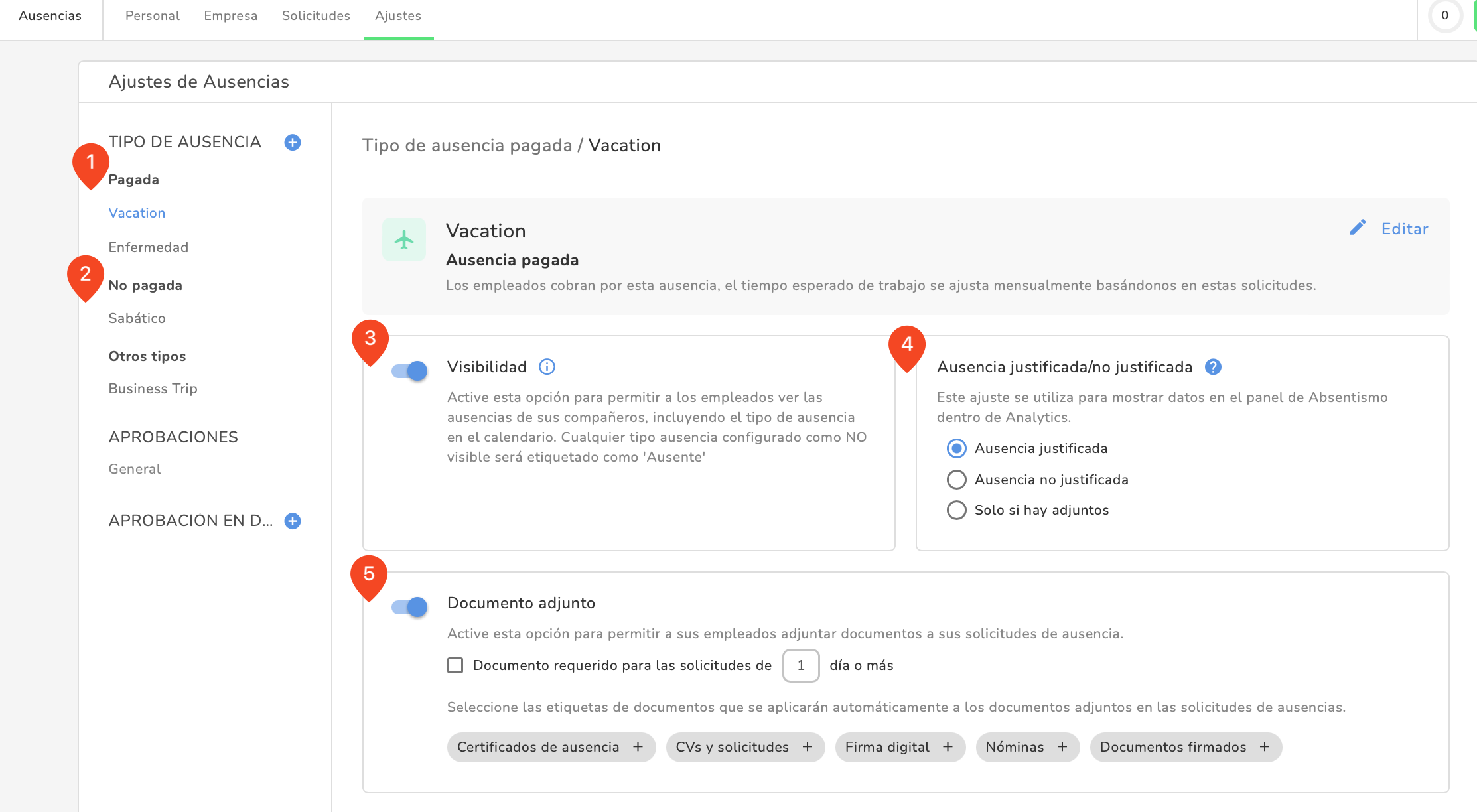
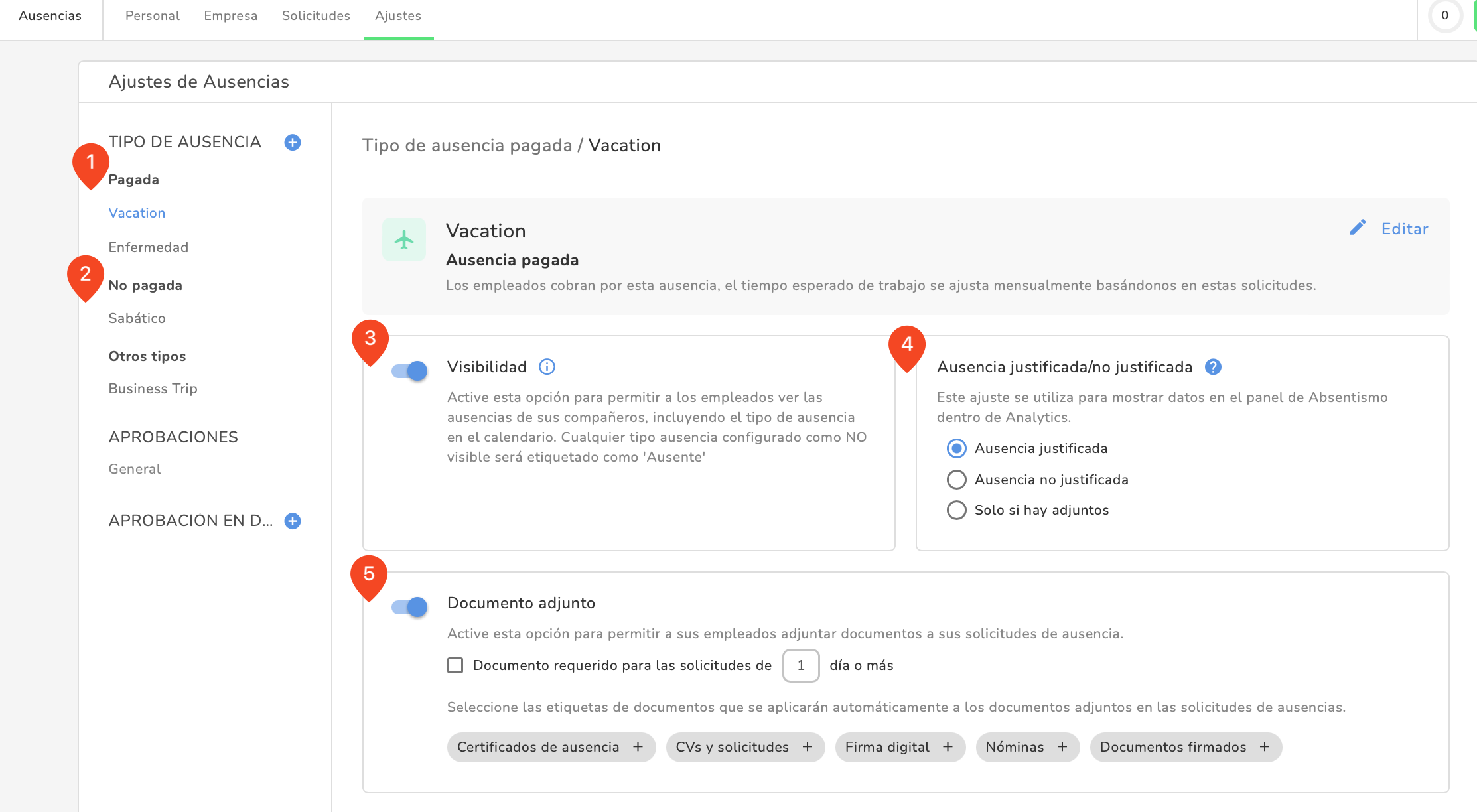
1 + 2 Tipo de ausencias: Una vez que hayas guardado un tipo de ausencia, podrás verlo listado en la columna izquierda, debajo de una de las opciones: remunerado, no remunerado u otros tipos.
3 Visibilidad del tipo de ausencias: Si mantienes esta opción inactiva, solo el empleado ausente, el gerente y el administrador podrán ver el motivo en el calendario, mientras que el resto de los compañeros no lo verán.
4 Ausencia justificada/injustificada: Selecciona cómo debe registrarse este tipo de tiempo libre en el panel de tasa de ausencias. Las ausencias justificados no se considerarán como tiempo de ausencia, Las ausencias injustificados se contabilizarán como tiempo de ausencia.
- Ausencia justificada: Cuando la solicitud ha sido aprobada con antelación o el mismo día en que se toma la ausencia.
- Ausencia injustificada: Cuando un empleado no asiste al trabajo y no ha dado una razón para su ausencia ni ha informado a su empleador.
- Solo con justificante: Cuando la ausencia se considera injustificada hasta que el empleado proporcione una prueba de su ausencia.
5 Adjuntar documentos: Aquí puedes permitir que los empleados suban documentos relacionados con su ausencia. Esto es recomendable para bajas por enfermedad, licencias por maternidad o formación adicional. También puedes hacer que la subida de documentos sea obligatoria después de un número ajustable de días. Por ejemplo, en Alemania es común presentar un certificado médico a partir del tercer día de baja por enfermedad.
Aprobaciones

Añadir rol de aprobador de ausencia
- Si deseas seleccionar otros empleados como aprobadores de ausencia, activa el rol de aprobador a través de Ausencia > Configuración > Aprobaciones generales > Añadir rol de aprobador de ausencia.
Permitir aprobación delegada
- Activa el botón de alternancia para delegar el proceso de aprobación de ausencia a otra persona cuando estés ausente, a través de Ausencia > Configuración > Aprobaciones generales > Permitir aprobación delegada.
- Selecciona el perfil del empleado y define, a través de Personal > Trabajo > Delegar aprobación de ausencia, a quién deseas delegar la aprobación.
Nota: Si no se especifica a nadie, el gerente del gerente será el responsable de gestionar esas solicitudes.Crear Workflows para solicitudes de ausencia
Si deseas configurar un flujo de trabajo para que el aprobador de ausencias reciba un correo electrónico cuando se haga una nueva solicitud
- Navega a Configuración > Workflow > (+) Crear Workflow.
- Nombra tu Workflow y define un disparador para el Workflow, lo que significa que defines si deseas ser notificado cuando se cree una solicitud de ausencias o cuando se actualice un registro de solicitud.

Crear políticas de ausencia
Para aprender cómo crear políticas de ausencia, visita este articulo.
Pestaña de aprobación en dos pasos
¿Le ha sido útil este artículo?
¡Qué bien!
Gracias por sus comentarios
¡Sentimos mucho no haber sido de ayuda!
Gracias por sus comentarios
Sus comentarios se han enviado
Agradecemos su esfuerzo e intentaremos corregir el artículo